Sådan indtaster du WordPress-administrationsområdet, samt ændrer administratorens login og adgangskode, der er givet til dig, når du installerer motoren
- Sådan logger du på WordPress admin?
- Hvordan ændrer du login og adgangskode for at komme ind på WordPress admin panel?
Hej, kære læsere af bloggen KtoNaNovenkogo.ru. Dette spørgsmål er indlysende for nogen, som allerede har mestret denne blog-motor (læs her om forskellige hjemmesider og blogmotorer, der er populære blandt internetbrugere og stemmer for dit kæledyr, hvis man allerede har taget form), men det kommer ofte op til dem, der lige er begyndt at lære WordPress (i hvert fald jeg havde det).
Generelt er denne motor meget nem at lære. efter den Du downloadede WordPress fra det officielle websted Du kan straks begynde at skrive indlæg. Men der er stadig en række spørgsmål, der opstår for alle nybegyndere, og som jeg vil forsøge at svare kort, men i detaljer på siderne i denne overskrift.
Sådan logger du på WordPress admin?
For at komme ind på WordPress admin panel kan du skrive adressefeltet i din browser
http://sait.ru/wp-admin/
I stedet for sait.ru erstatte domænenavnet på dit websted (blog). I vinduet, der åbnes, indtast udstedt til dig, når installerer WordPress login og adgangskode.
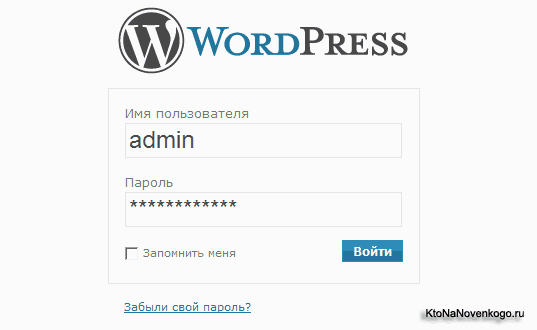
Som følge heraf kommer du ind i WordPress admin-området.
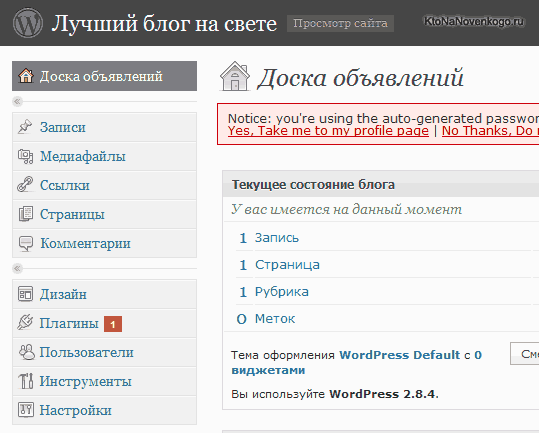
I det kan du Opsæt din blog . skriv noter . arbejde med plugins og gør meget mere. Tillykke med at færdiggøre installationen af WP og begyndelsen af den herlige vej webmastere i runet .
Hvordan ændrer du login og adgangskode for at komme ind på WordPress admin panel?
Jeg anbefaler dig at ændre den adgangskode , som WordPress har givet dig til en anden for at undgå eventuelle problemer. For at gøre dette skal du vælge "Brugere" i venstre menu og derefter klikke på "admin" brugeren:
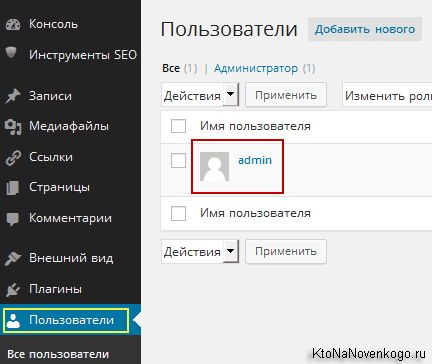
Nederst på siden i området "Ny adgangskode" skal du indtaste den ønskede adgangskode to gange for at komme ind i admin-området, og så glem ikke at klikke på knappen "Opdater profil" for at ændre de ændringer, der skal anvendes.
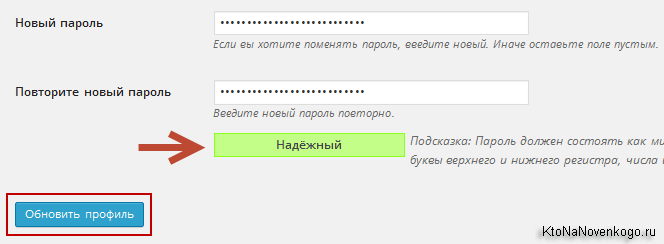
Adgangskoder ved, hvor man skal gemme Højre, på et sikkert sted. Og hvad kunne være sikrere Kipasa hvis database er gemt i sky på dropbox . Det forekommer mig, at dette er den bedste løsning.
I øvrigt anbefaler jeg dig at ændre brugernavnet "admin" til noget andet , så det er vanskeligere for angribere at vælge en kombination for at komme ind i dit adminområde. Fortæl mig ikke, at du ikke har noget at stjæle - de er brudt af streaming metoder, så det inficere steder med vira og gøre dem til din dukker (døråbninger).
Du vil ikke være i stand til direkte at ændre administratorens login (specificitet af motoren). Men du kan gøre mere snedig. Det er nok at oprette en anden bruger med administratorrettigheder, og så kan den gamle enkelt slettes.
Så først i admin fra venstre menu, vælg "Brugere" - "Tilføj", og udfyld derefter den formular, der åbnes, hvor du skal angive et nyt login, postkasse og nyt kodeord. Sørg for at vælge indstillingen "Administrator" i det sidste punkt "Rolle " .
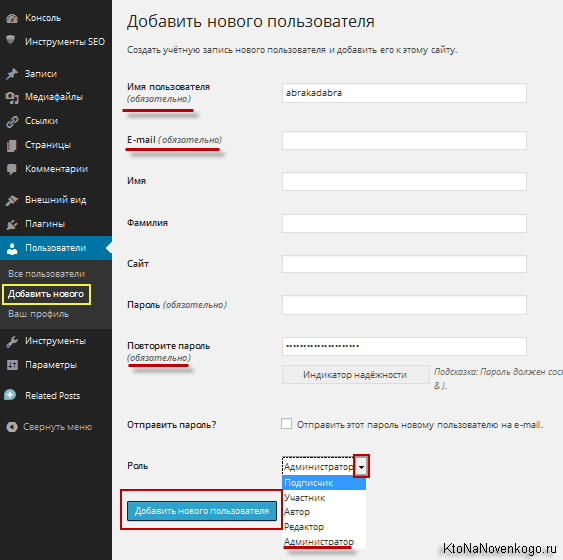
Derefter skal du afslutte WordPress admin panel . Dette gøres i øverste højre hjørne af vinduet med administrativ panel - klik på dit login og vælg indstillingen "Afslut".
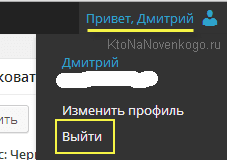
Indtast derefter administratorområdet, men med login og adgangskode til den nye administrator, du lige har oprettet. Gå fra menuen til venstre til "Brugere" - "Alle brugere" og slet administratorkontoen der. Som du kan se, er alt simpelt. Og du var bange ...
Held og lykke til dig! Se dig snart på siderne i bloggen KtoNaNovenkogo.ru
Samlinger efter tema
Jeg bruger til indtjening
Sådan logger du på WordPress admin?Hvordan ændrer du login og adgangskode for at komme ind på WordPress admin panel?
Sådan logger du på WordPress admin?
Hvordan ændrer du login og adgangskode for at komme ind på WordPress admin panel?